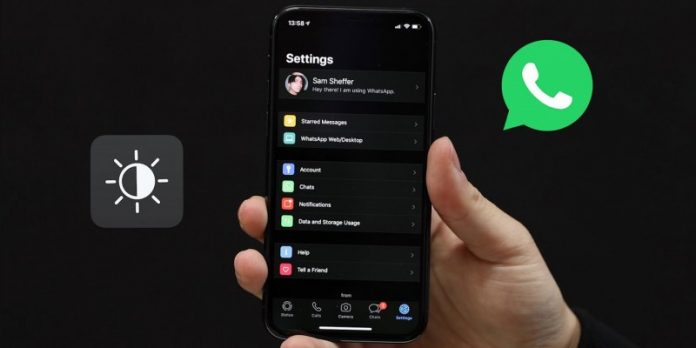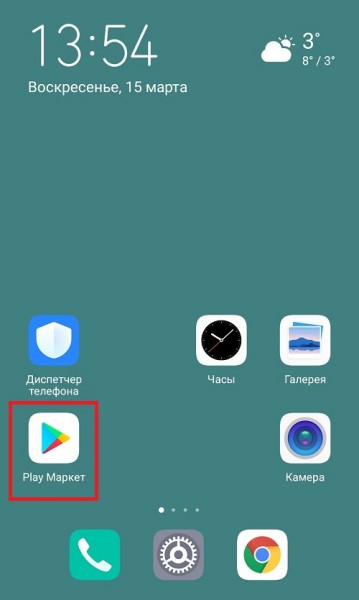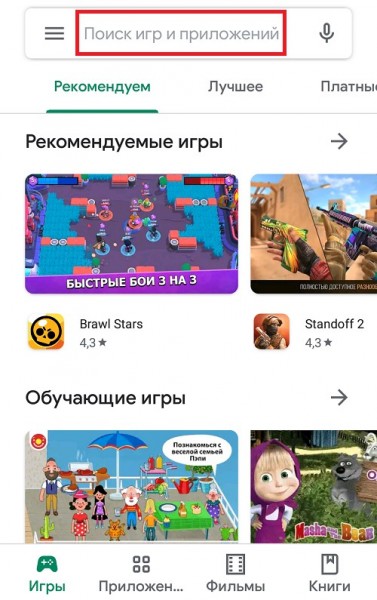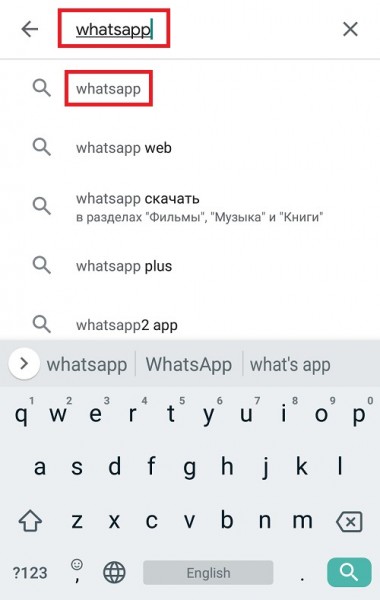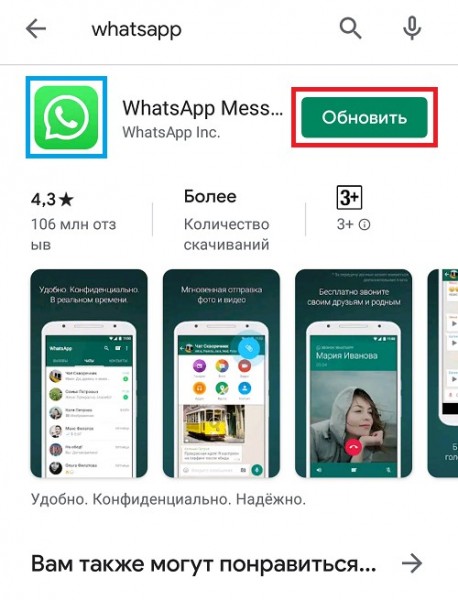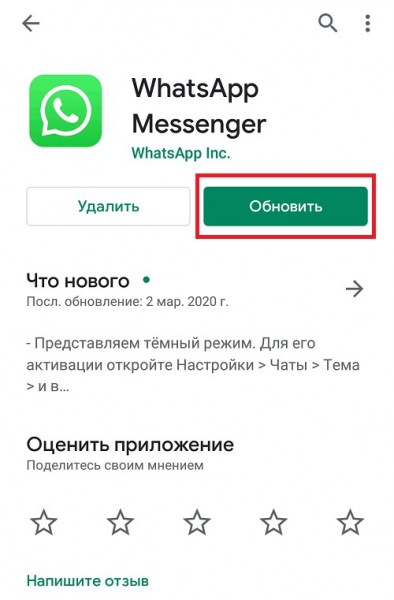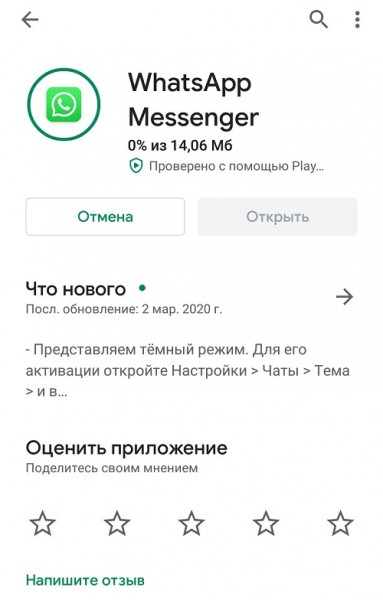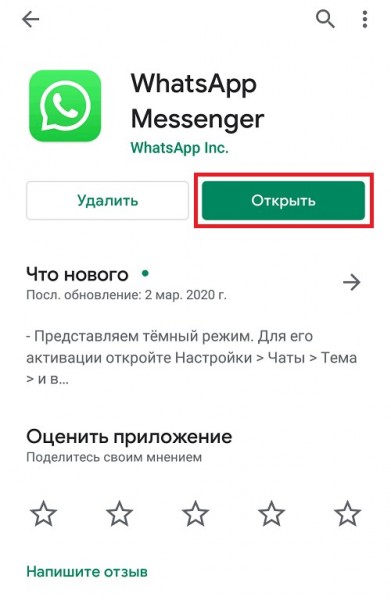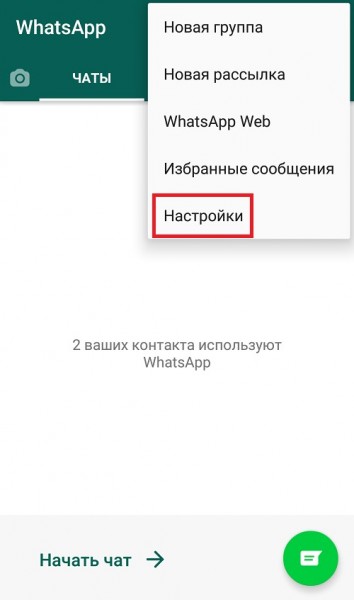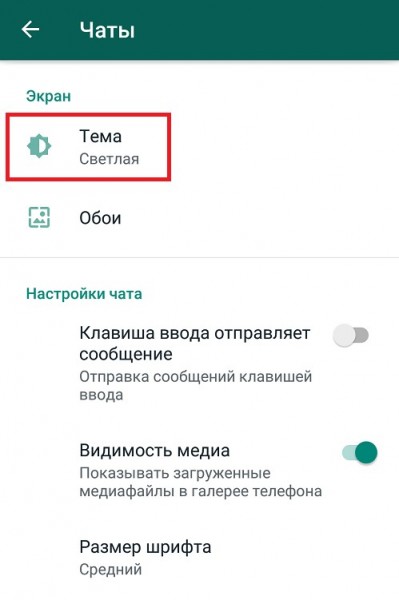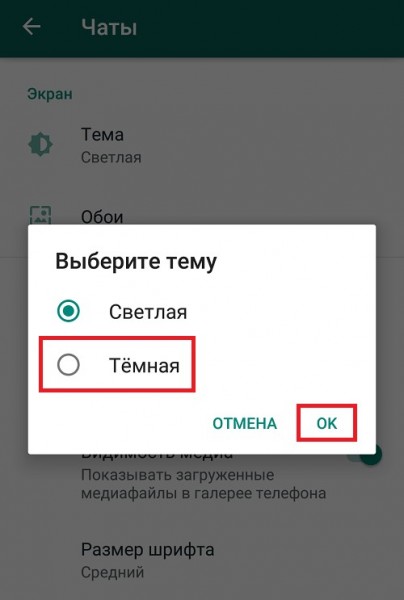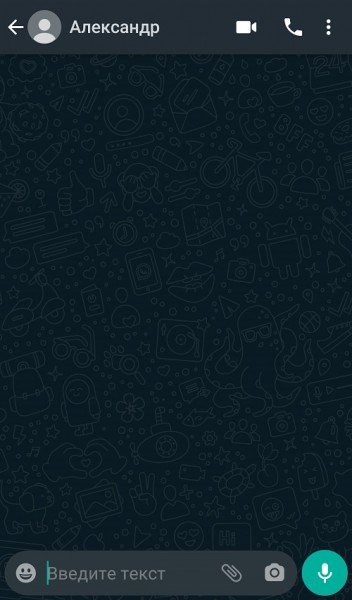Формально темний режим доступа для месенджера WhatsApp и раніше, ось тільки досье досягалося, досягалося, досягалося. Загалом, танці с бубном, які звичайному користувачеві смартфона ні до чого. С начала 2020 года новый режим офіційно доступный для WhatsApp. Покажемо, як він включається.
Передача оновлюємо дополнений WhatsApp, связанных с застыванием, чтобы потрібний нам функціонал може бути недоже бути недоже бути. Тому відкриваємо Play Market.
Тапа на рядок пошуку.
Пишемо слово whatsapp и Тапаємо по першому рядку в списку.
Відкривається сторінка офіційного додатку. Кнопка «Оновити» говорить про те, що для цього додатка є оновлення. Натисніть на неї.
Якщо кнопку “Оновити” в не бачите, натолкните на значок месенджера (виділена синім вище). Відкриться снова изменить дополнительную информацию и здесь. Натискаєте.
Далі очікіку онте пероовление и встановление програми – все це відбува режимться в автоматическом режиме.
Після установки файлов з’явиться кнопка “Добавить”, чтобы говорить об успеваемости добавления. Натисніть на неї.
WhatsApp запущенных. Натисніть на три точки в правому верхньому куті.
Виберіть рядок «Настройки».
Далі – розділ «Чати».
Наступний крок – «Тема».
Тут ви можете вибрати, яку тему використовати – світлу або темну. Крім того, на некоторых смартфонах доступный пункт “За замком”: якщо прошивка пристрою підтримує темну тему інтерфейсу и вона включена, чтобы WhatsApp автоматически переходил в нічний режим. Якщо використовується світла тема, то і месенджер працює з денним режимом. Ми виберемо темну тему.
Працює.
А так виглядає чат за замовчуванням з темною темою:
Незвично, чи не так?